
vCenter Server Appliance (VCSA) prema zadanim postavkama dolazi sa samo jednim vNIC-om konfiguriranim. Međutim, postoje scenariji u kojima VMWare vCenter Server mora biti povezan s različitim mrežama (VLANs), na primjer, na izoliranu mrežu, sigurnosnu kopiju ili mrežu za kopiranje. Otkrijmo kako dodati i konfigurirati dodatnu mrežnu karticu vNIC u VCSA.
Imajte na umu da je postupak dodavanja drugog vNIC-a vCenter Appliance 5.5 i 6.0 malo drugačiji.
sadržaj:
- Dodajte drugu karticu mrežnog sučelja (NIC) u vCenter Appliance 5.5
- Dodajte drugi NIC u vCenter Appliance 6.0
Dodajte drugu karticu mrežnog sučelja (NIC) u vCenter Appliance 5.5
Najlakši način konfiguriranja mrežnih postavki za VMWare vCenter Appliance 5.5 uključuje korištenje web sučelja, ali ovo je sučelje izuzetno oduzeto i nije prikladno za primjenu složenijih scenarija. Osobito vam omogućuje konfiguriranje samo jedne mrežne kartice s IPv4 adresom. Dodajte drugu mrežnu karticu sučelja na VCSA virtualni stroj pomoću VSphere klijentskog sučelja i postavite je na virtualnu mrežu s željenim VLAN-om.
 Natrag na web sučelje vCenter Appliance. Kao što vidite, dodatna mrežna kartica nije se pojavila i ne postoje gumbi za dodavanje i konfiguriranje.
Natrag na web sučelje vCenter Appliance. Kao što vidite, dodatna mrežna kartica nije se pojavila i ne postoje gumbi za dodavanje i konfiguriranje.
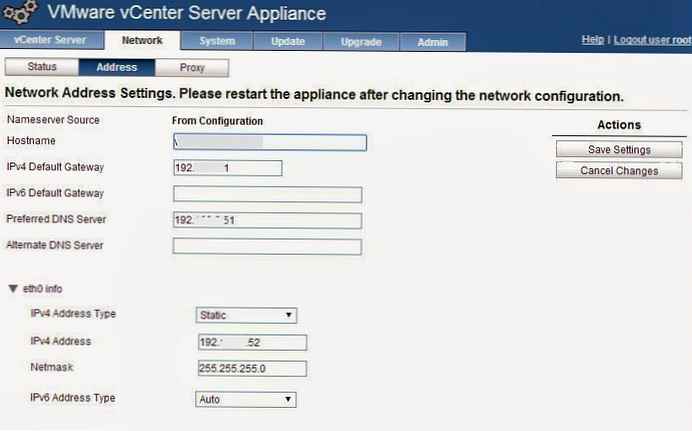 Da bismo konfigurirali ip adresu druge mrežne kartice, moramo se povezati s konzolom VCSA virtualnog stroja kao root.
Da bismo konfigurirali ip adresu druge mrežne kartice, moramo se povezati s konzolom VCSA virtualnog stroja kao root.
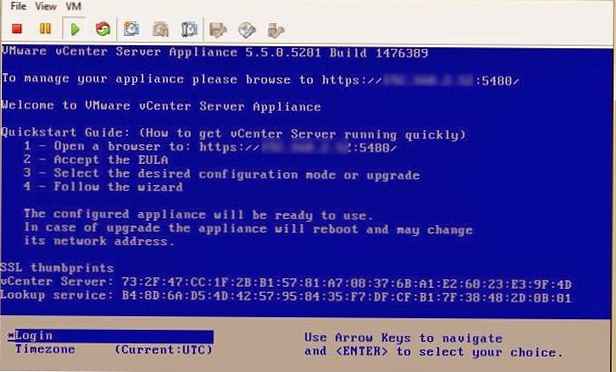 Promijenite u / inst-sys direktorij u kojem želite pokrenuti uslužni program YaST2 (Još jedan alat za postavljanje). Idite na odjeljak Mrežni uređaji-> Mrežne postavke.
Promijenite u / inst-sys direktorij u kojem želite pokrenuti uslužni program YaST2 (Još jedan alat za postavljanje). Idite na odjeljak Mrežni uređaji-> Mrežne postavke.
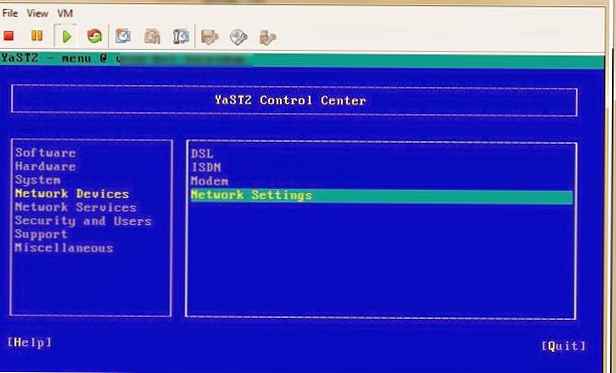 Na vNIC popisu možete vidjeti novu mrežnu karticu sa statusom 'Nije konfigurirano'.
Na vNIC popisu možete vidjeti novu mrežnu karticu sa statusom 'Nije konfigurirano'.
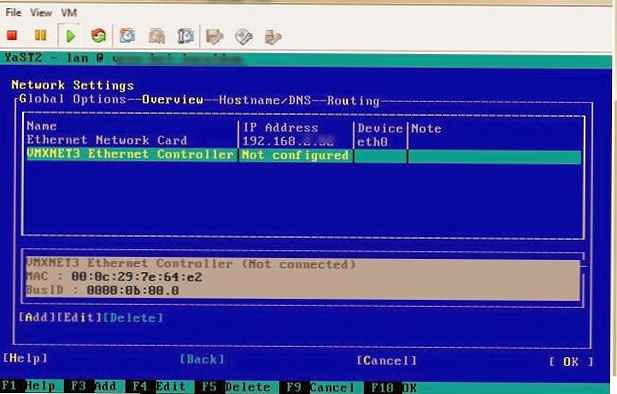 Postavljanje statičke IP adrese za novo sučelje. U odgovarajuća polja unesite IP adresu, masku i ime računala i kliknite F10.
Postavljanje statičke IP adrese za novo sučelje. U odgovarajuća polja unesite IP adresu, masku i ime računala i kliknite F10.
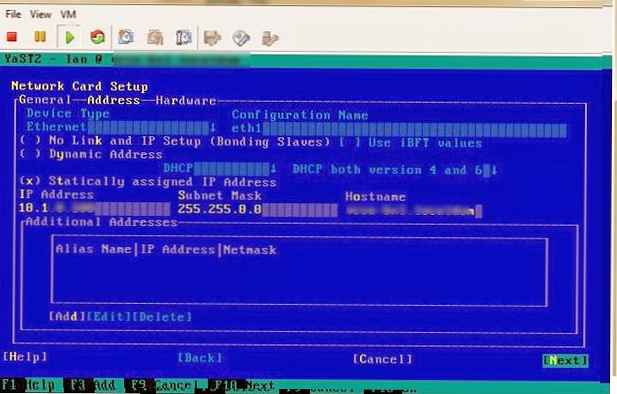 Da biste spremili promjene, morate ponovo kliknuti F10. Čekamo primjenu mrežnih postavki.
Da biste spremili promjene, morate ponovo kliknuti F10. Čekamo primjenu mrežnih postavki.
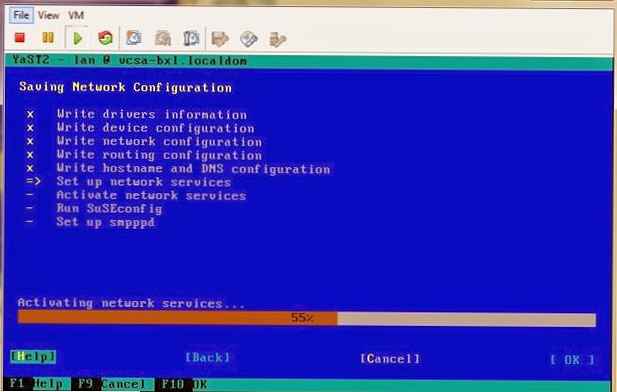 Vratimo se VCSA web konzoli. Provjerite da li se eth1 sučelje s navedenim IP postavkama pojavljuje na kartici Mreža.
Vratimo se VCSA web konzoli. Provjerite da li se eth1 sučelje s navedenim IP postavkama pojavljuje na kartici Mreža.
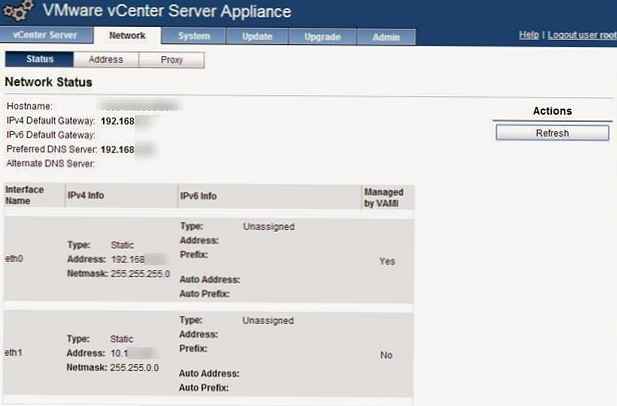 Sada se, ako je potrebno, postavke oba vNIC-a mogu izvesti na kartici Adresa .
Sada se, ako je potrebno, postavke oba vNIC-a mogu izvesti na kartici Adresa .
Dodajte drugi NIC u vCenter Appliance 6.0
U VCSA 6.0 Update 1, dodavanje dodatne mrežne kartice postalo je mnogo lakše. Dodatnu karticu možete konfigurirati izravno s VMware Appliance Management Interface (VAMI).
- Najprije se dodaje dodatna mrežna kartica u postavkama VCSA virtualnog stroja, odabrana je željena mreža i VLAN
- Tada se otvara web sučelje VCSA Appliance (https: // IP_Address_VCSA: 5480)

- U lijevom oknu idite na karticu Umrežavanje. Nova mrežna kartica nic1 trebala bi se pojaviti na popisu mrežnih sučelja (Mrežna sučelja).

- Pritisnite tipku Uređivanje, i u prozoru koji se pojavi konfigurirajte IP adresu nove mrežne kartice nic1.

Slično tome, za VCSA možete dodati i konfigurirati treću i sljedeće kartice mrežnog sučelja..














